Tutorial
LAMP-VM für Mac OS X
VirtualBox Image erstellen
Wir starten VirtualBox und klicken auf Neu. Damit legen wir eine neue VM an. Als Typen wählen wir Linux und als Version ein 64-bittiges Ubuntu.
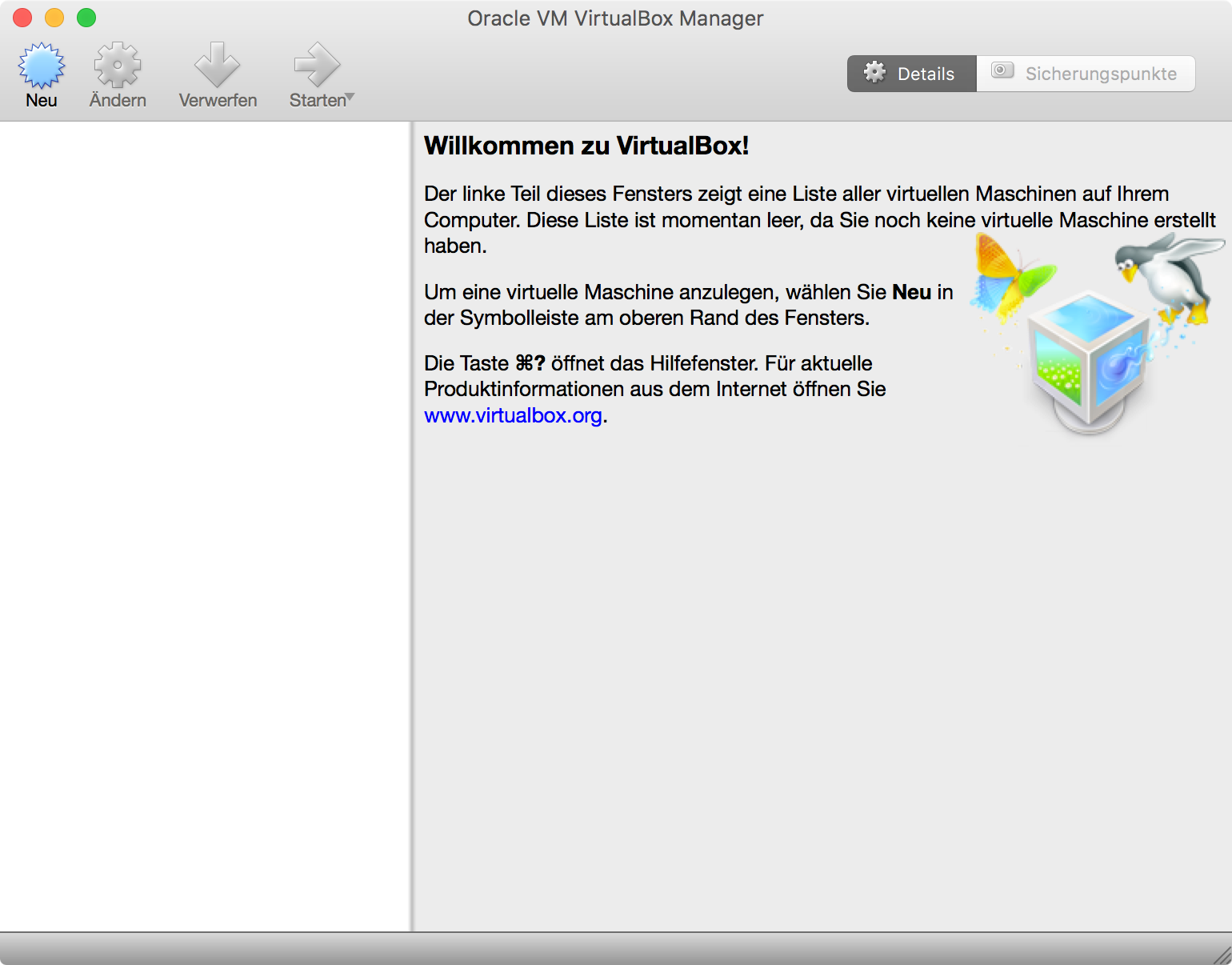
VirtualBox, noch ohne VMs
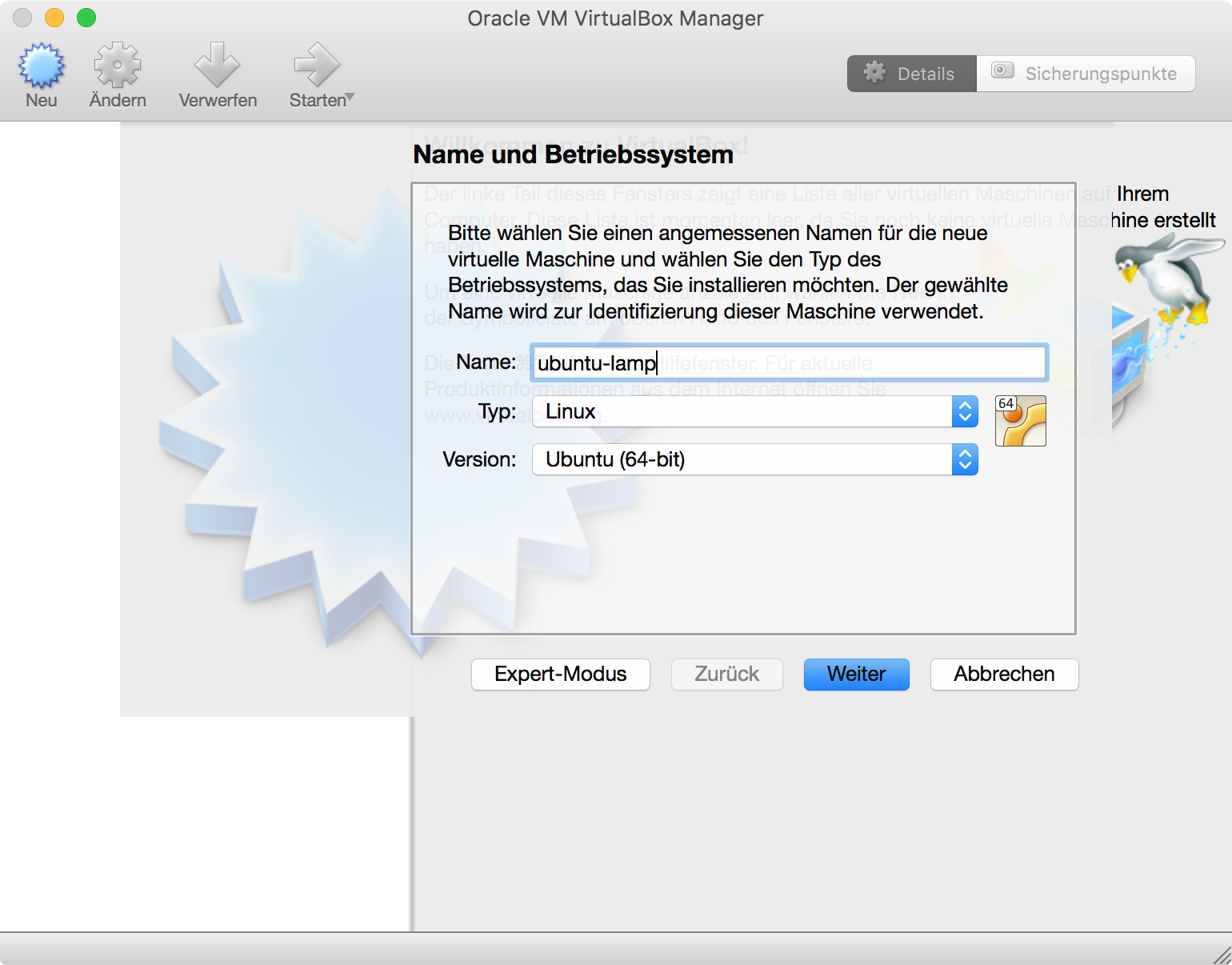
Neue VirtualBox VM anlegen
Den Experten-Modus brauchen wir an dieser Stelle nicht. Wir wählen dann eine für unsere Belange ausreichende Größe des Arbeitsspeichers. Orientieren wir uns an Shared Hosting-Angeboten, kommen wir in der Regel bequem mit den von VirtualBox vorgeschlagenen Standardeinstellungen aus. Aufwendige LAMP-Applikationen wie z. B. Magento-Shops brauchen ggf. mehr RAM.
Wer einen Mac mit z. B. 8, 16 oder mehr GB RAM sein Eigen nennt, sollte seiner VM bedenkenlos 2 oder 4 GB RAM zuordnen.
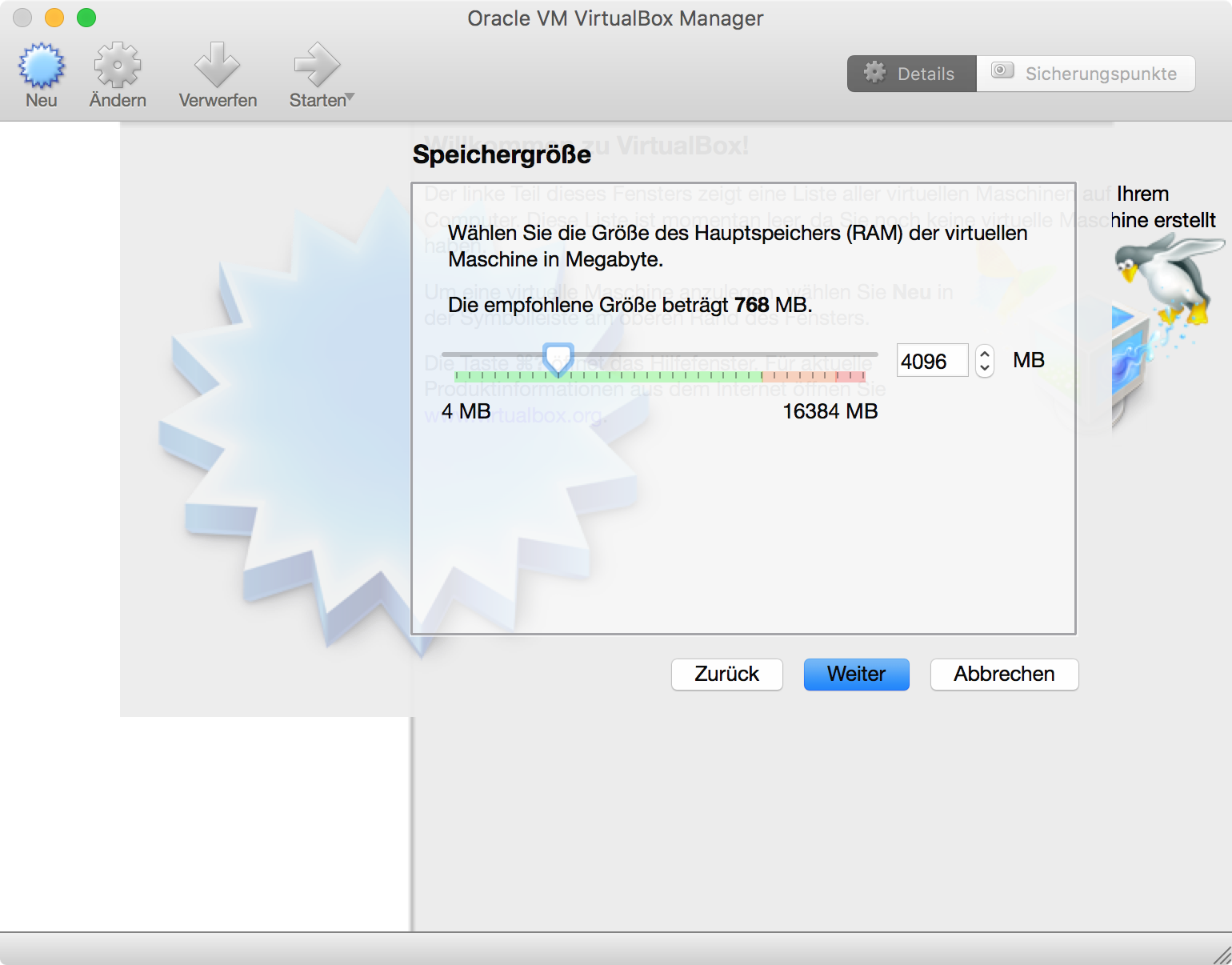
VirtualBox Ubuntu RAM-Zuordnung
Als nächstes erzeugen wir eine neue, virtuelle Festplatte für unsere VM mit …
- … dynamisch allozierter Größe, …
- … dem Dateitypen VDI, …
- … und einer festgelegten, maximalen Größe.
Die maximale Größe ist natürlich von unseren Projekten abhängig, die wir in unserer VM entwickeln wollen. Ubuntu selbst nennt einen minimalen Speicherbedarf von 1 GB für die Kommandozeilen-Version des Ubuntu Servers.
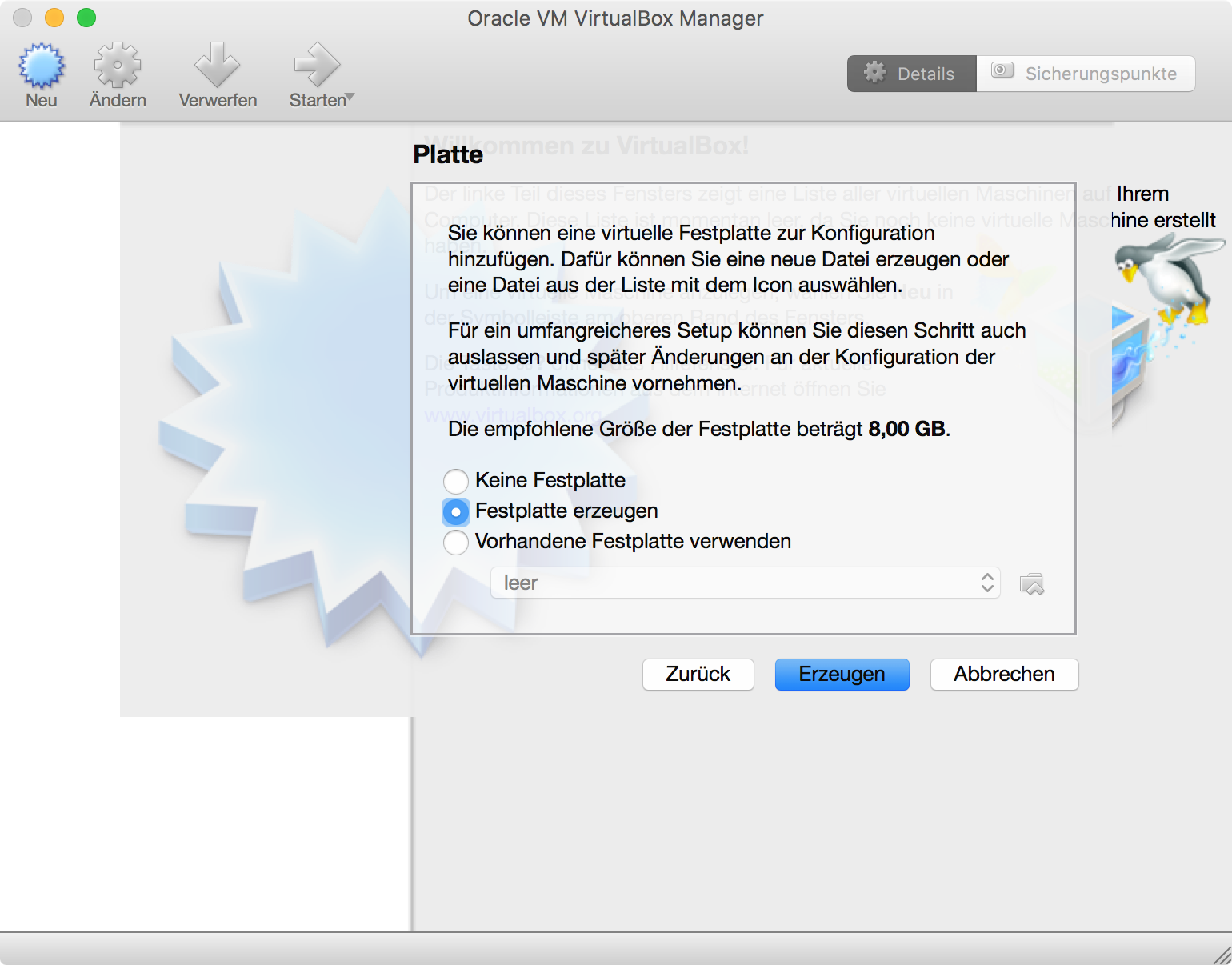
VirtualBox Festplatte erzeugen
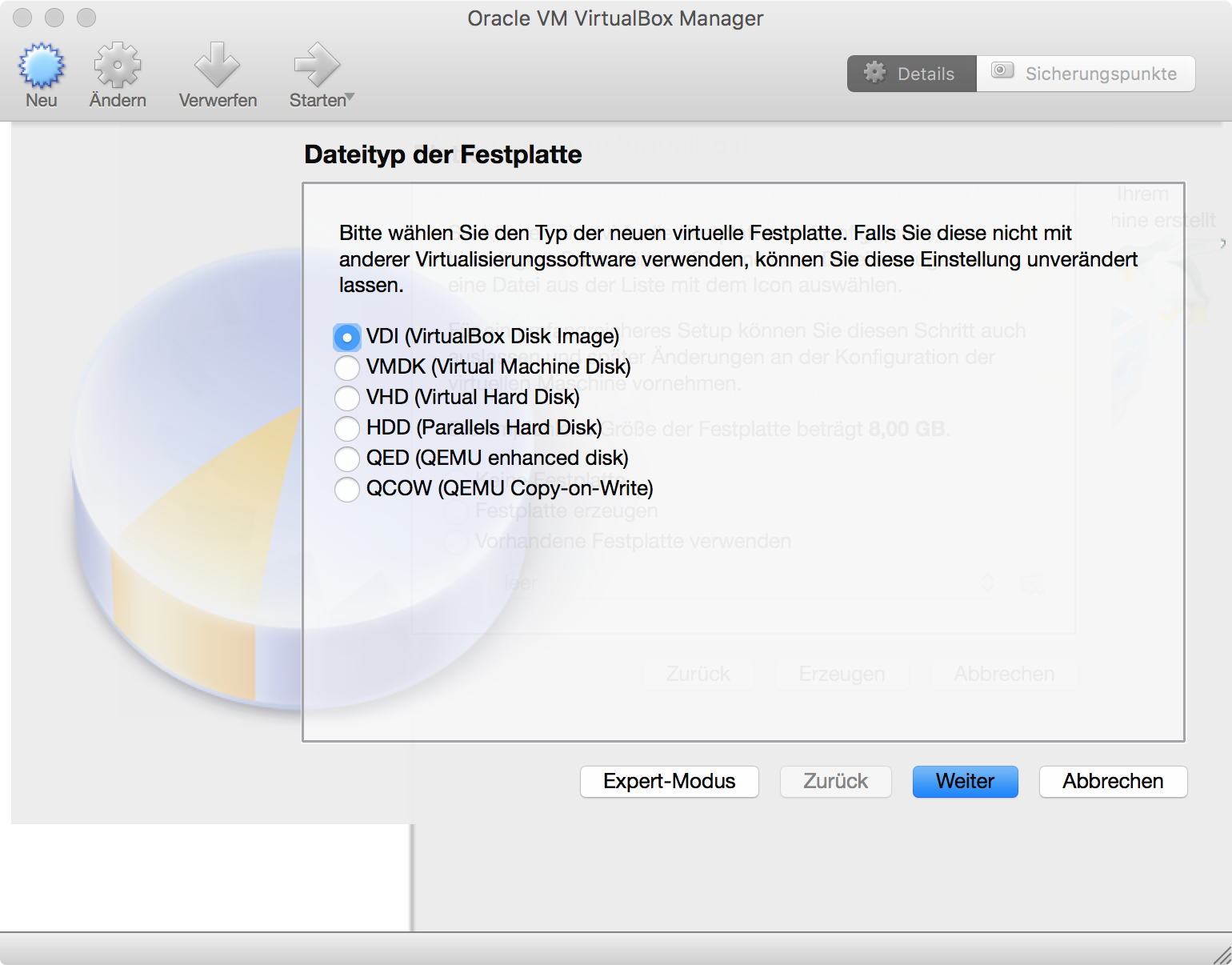
VirtualBox VDI Image-Typ
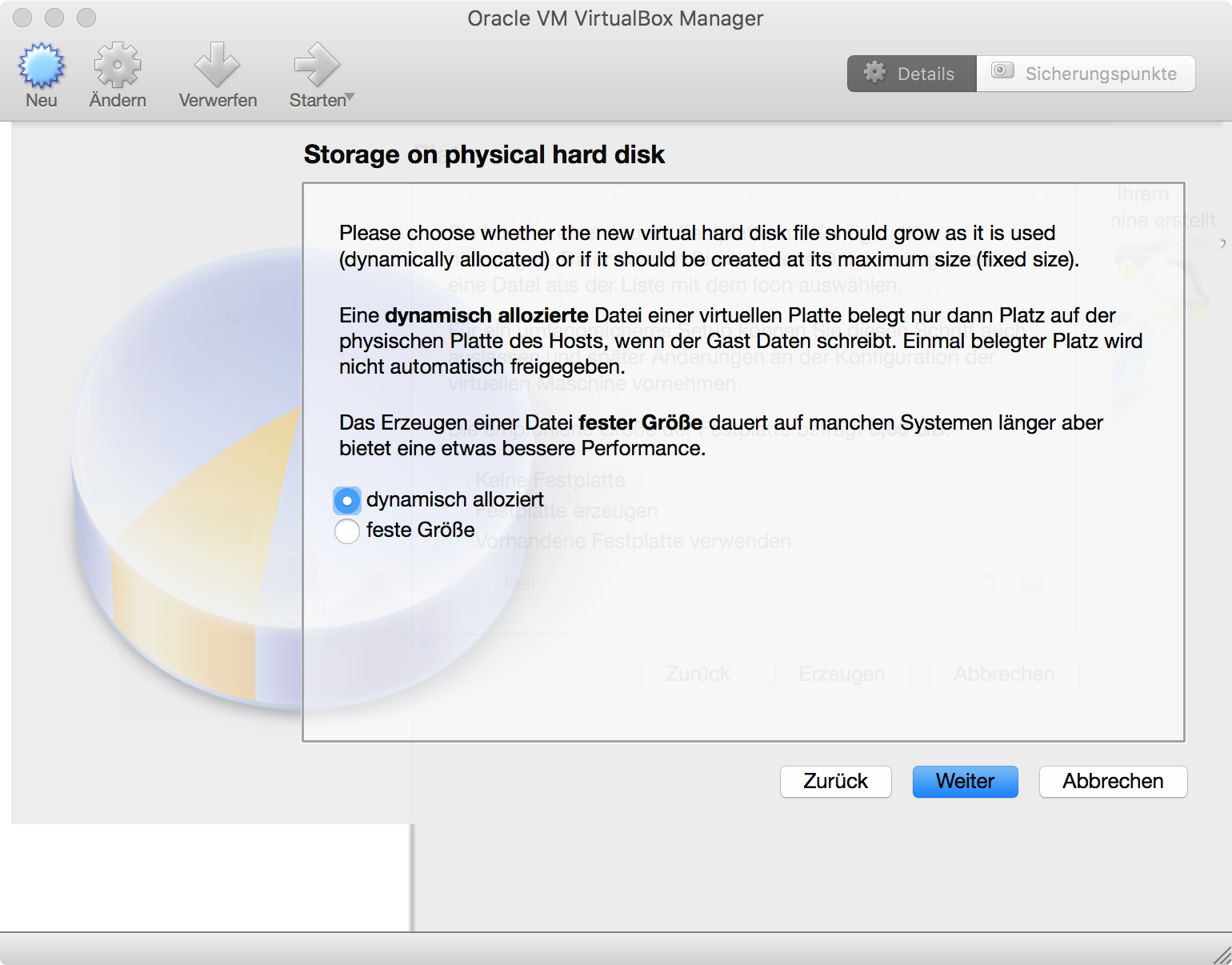
VirtualBox Festplatte mit dynamisch allozierter Größe
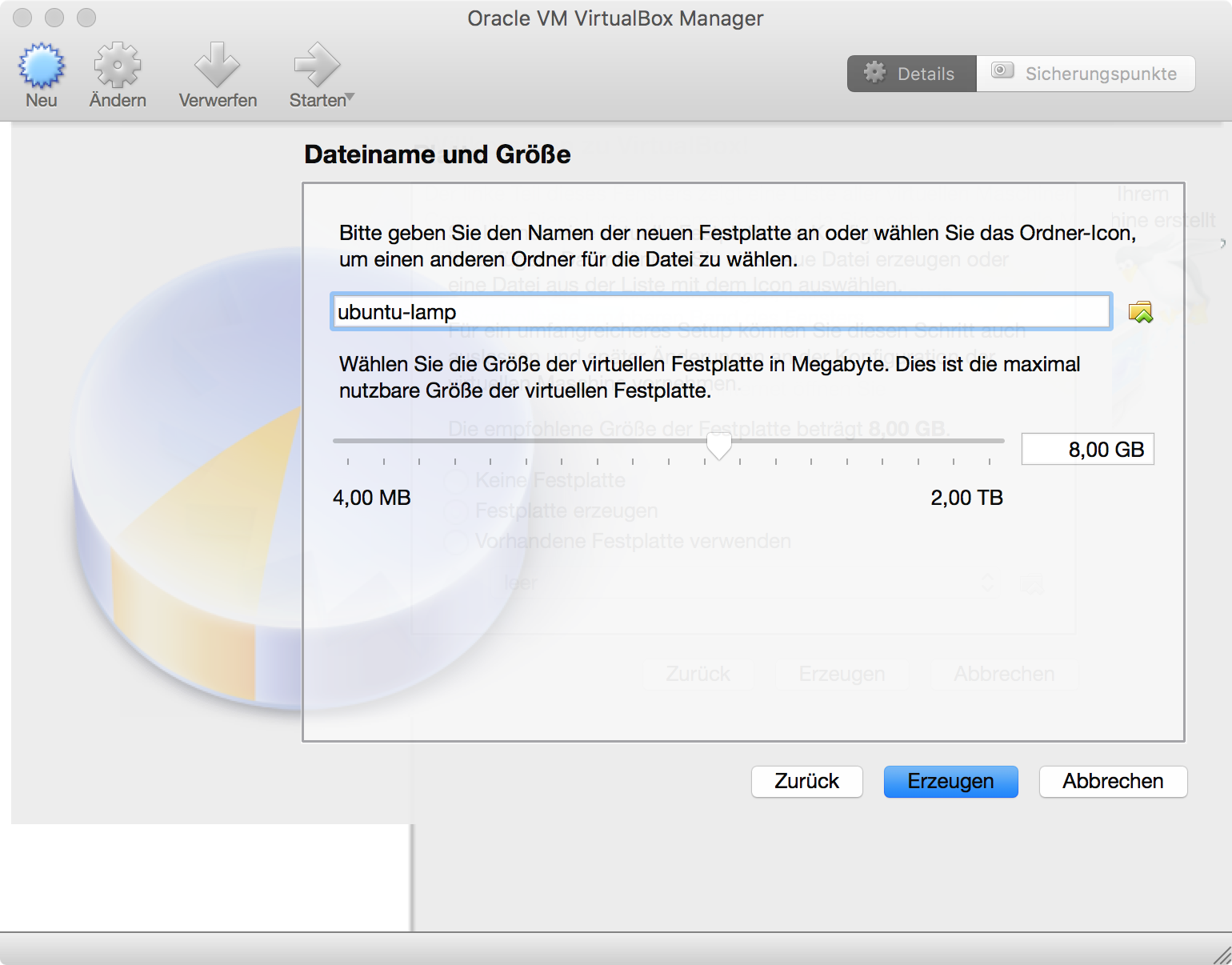
Dateiname und maximale Image-Größe
Mit einem Klick auf Erzeugen wird das Image erstellt.
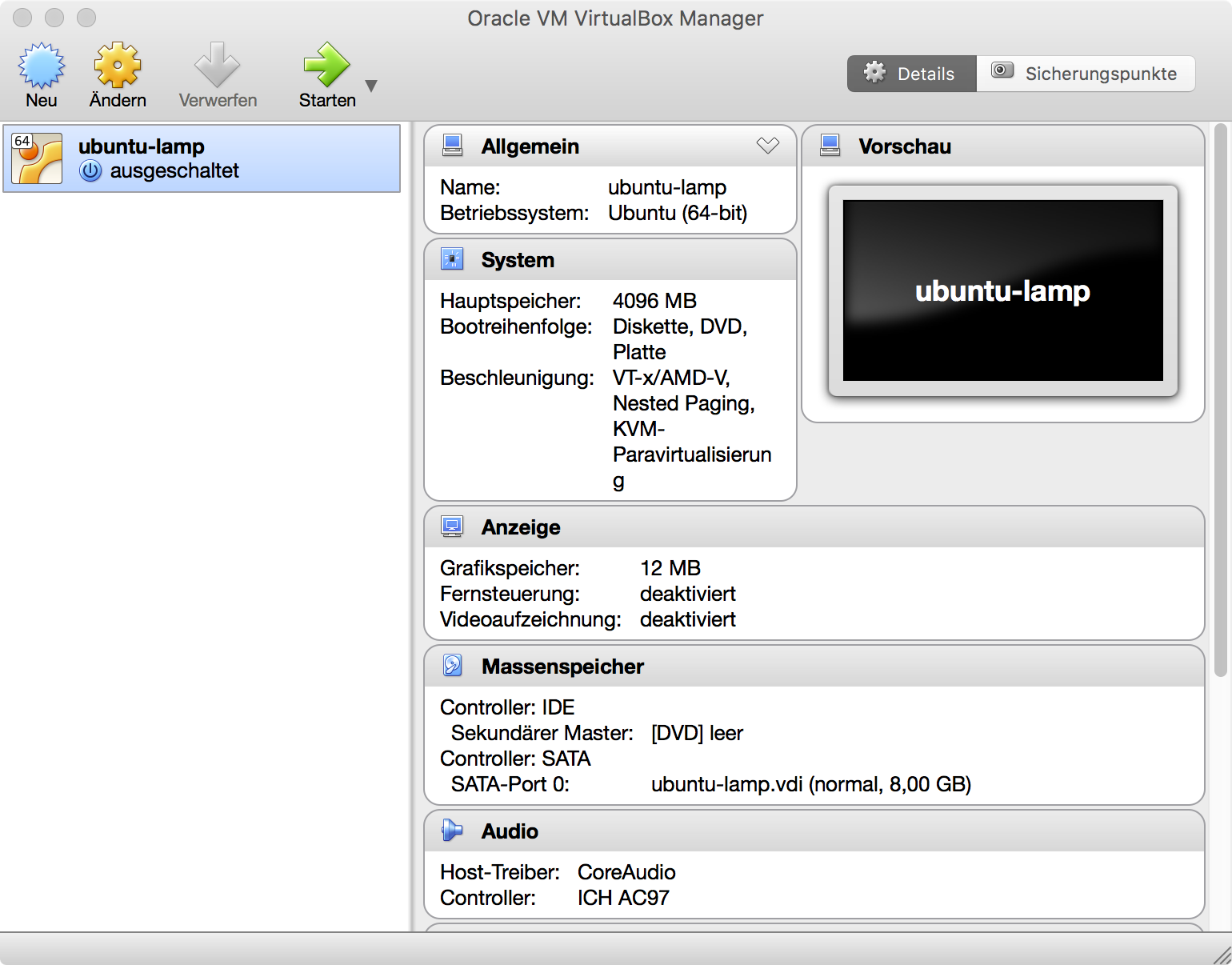
Fertiges, leeres VirtualBox Image
Wir können nun mit der Installation des Ubuntu-Servers beginnen.